Chýba panel úloh systému Windows 10 - čo robiť?

- 1202
- 40
- Ferdinand Zúbrik
Jedným z používateľov systému Windows 10 (však nie často) je zmiznutie panela úloh, a to aj v prípadoch, keď sa akékoľvek parametre nepoužívali na jeho skrytie pred obrazovkou.
Nižšie sú uvedené spôsoby, ktoré by mali pomôcť, ak máte panel úloh v systéme Windows 10 a niektoré ďalšie informácie, ktoré môžu byť užitočné aj v tejto situácii. Podobná téma: ikona hlasitosti v systéme Windows 10 zmizla.
POZNÁMKA: Ak máte ikony na paneli Problému Windows 10, pravdepodobne máte režim tabletu a odraz ikon v tomto režime je zakázaný. Na paneli úloh môžete opraviť pravú ponuku - kliknúť na panel Task alebo „Parametre“ (Klávesy Win+I) - „System“ - „Tablet Mode“ - „Skryť aplikácie na paneli úloh v režime tabletu“ (kopanie). Alebo jednoducho vypnite režim tabletu (viac o tom na samom konci tejto inštrukcie).
Parametre úloh Windows 10
Napriek tomu, že táto možnosť sa zriedka ukáže ako skutočná príčina toho, čo sa deje, začnem s ňou. Otvorte parametre panela úloh systému Windows 10, tento (s chýbajúcim panelom) je možné vykonať nasledovne.
- Stlačte klávesy Win+R na klávesnici a zadajte Ovládanie Potom kliknite na položku Enter. Ovládací panel sa otvára.
- Na ovládacom paneli otvorte položku ponuky „Panel úloh a navigácia“.

Naučte sa parametre panela na paneli úloh. Najmä to, či sa má „automaticky skryť panel úloh“ a kde sa nachádza na obrazovke.
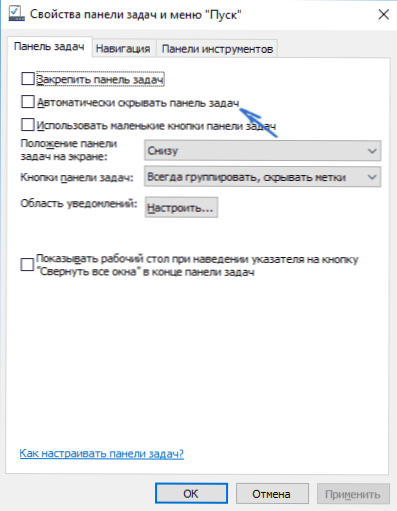
Ak sú všetky parametre nastavené „správne“, môžete vyskúšať túto možnosť: Zmeňte ich (napríklad nainštalujte ďalšie miesto a automatické skrytie), použite a ak sa objaví panel úloh, vráťte sa do pôvodného stavu a znova sa prihláste.
Prestava vodiča
Najčastejšie je opísaný problém s chýbajúcim panelom úloh Windows 10 iba „chyba“ a je vyriešená veľmi jednoducho - reštartovanie vodiča.
Ak chcete reštartovať vodič Windows 10, postupujte podľa nasledujúcich akcií:
- Otvorte dispečera úloh (môžete vyskúšať v ponuke Win+X, a ak to nefunguje, prostredníctvom Ctrl+alt+del). Ak sa v dispečerovi zobrazia malé úlohy, v dolnej časti okna kliknite na „Viac“.
- Nájdite v zozname procesov „vodiča“. Vyberte ho a kliknite na položku „Reštart“.

Tieto jednoduché dva kroky zvyčajne vyriešia problém. Ale tiež sa stáva, že po každom nasledujúcom zapnutí počítača sa znova opakuje. V tomto prípade niekedy pomáha odpojenie rýchleho začiatku systému Windows 10.
Konfigurácie s niekoľkými monitormi
Pri používaní dvoch monitorov v systéme Windows 10 alebo napríklad pri pripojení notebooku k televízoru v rozšírenom režime stolného počítača sa panel úloh zobrazuje iba na prvom z monitorov.
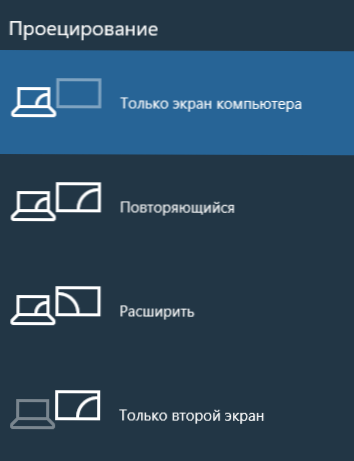
Skontrolujte, či váš problém ľahko pozostáva - stlačte klávesy Win+P (angličtinu) a vyberte niektorý z režimov (napríklad „opakované“), s výnimkou „Rozšíriť“.
Ďalšie dôvody, prečo je možné panel úloh zneužiť
A niekoľko ďalších možností pre dôvody problémov s panelom Windows 10, ktoré sú veľmi zriedkavé, ale mali by sa zohľadniť aj.
- Programy tretieho strany ovplyvňujúce zobrazenie panela. Môžu to byť programy pre návrh systému alebo s tým ani súvisieť. Skontrolujte, či je to tak, môžete dokončením čistej sťahovania Windows 10. Ak všetko funguje správne s čistým načítaním, stojí za to nájsť program, ktorý spôsobí problém (nezabudnite, že sa nedávno nainštalovali a pozerali sa na zaťaženie autobusom).
- Problémy so systémovými súbormi alebo inštaláciou OS. Skontrolujte integritu systémových súborov systému Windows 10. Ak ste systém prijali aktualizáciou, môže mať zmysel vykonať čistú inštaláciu.
- Problémy s ovládačmi grafickej karty alebo samotnou grafickou kartou (v druhom prípade ste si tiež museli všimnúť niektoré artefakty, zvláštnosti s zobrazením niečoho na obrazovke a skôr). Je to nepravdepodobné, ale stále sa oplatí zohľadniť. Pre overenie sa môžete pokúsiť odstrániť ovládače grafickej karty a vidieť: či sa panel úloh objavil na „štandardných“ ovládačoch? Potom nainštalujte posledné oficiálne ovládače grafických kariet. Aj v tejto situácii môžete ísť do parametrov (kľúče Win+I) - „Prispôsobenie“ - „Farba“ a zakázať parameter “, aby sa ponuka spustila, panel úloh a stredisko upozornení Transparent“.
Posledné: Podľa samostatných komentárov k iným článkom na webe dojem bol, že niektorí používatelia sa náhodou zmenili na tabletový režim a potom sú zmätení, prečo panel úloh vyzerá čudne, a jeho menu nie je „vlastnosti“ (kde sa je zmena v správaní panela úloh).

Tu by ste mali jednoducho vypnúť režim tabletu (kliknutím na ikonu upozornenia) alebo prejsť na parametre - „System“ - „Režim tabletu“ a zakázať parameter “zapnite ďalšie schopnosti senzorického ovládača Windows pri použití zariadenie ako tablet “. Môžete tiež nainštalovať v odseku „Pri vchode do„ hodnoty “prechod na pracovnú plochu“.

